आईफोन के बिना खोए हुए एयरटैग कैसे खोजें
अनेक वस्तुओं का संग्रह / / August 04, 2021
एप्पल एयरटैग एक सुपर उपयोगी और आसान गैजेट है जो आपको अपने सामान पर नज़र रखने में मदद करता है। बस एक AirTag को अपनी चाबियों या अपने बैकपैक या किसी अन्य चीज़ में संलग्न करें जिसे आप हर बार याद करते हैं और आप अपने iPhone पर Find My ऐप में उस सामान को हमेशा ट्रैक कर सकते हैं। आप अपने Apple उपकरणों को भी ट्रैक कर सकते हैं और मित्रों/परिवार से संपर्क कर सकते हैं। लेकिन किसी तरह अगर आपने एयरटैग के साथ सामान खो दिया है तो बिना आईफोन के खोए हुए एयरटैग को कैसे खोजें, इसकी जांच करें।
हाँ! यह हास्यास्पद लगता है क्योंकि आप उपयोग कर रहे हैं एयरटैग अपनी महत्वपूर्ण चीजों को न भूलने या खोने के लिए और फिर अचानक या गलती से, आपके एयरटैग गायब या खो गए हैं। अब, यह दोनों स्थितियों में हो सकता है जहां या तो आपका सामान भी खो गया है या सामान और एयरटैग दोनों गायब हैं। हालाँकि हम समझ सकते हैं कि आप अभी तक iPhone के बिना नए Airtags सेट अप नहीं कर सकते हैं, फिर भी आप अपने Mac पर Airtags के 'फाइंड माई' फीचर को लगभग एक्सेस कर सकते हैं।
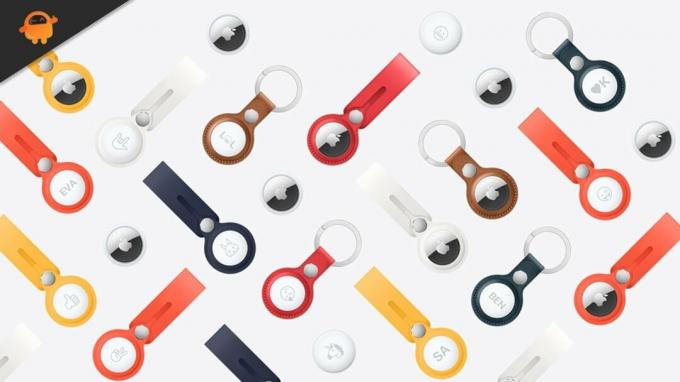
आईफोन के बिना खोए हुए एयरटैग कैसे खोजें
हालांकि, ऐसा लगता है कि मैक के साथ, आप वास्तव में पास के एयरटैग पर ध्वनि नहीं चला सकते हैं या अपने आईफोन पर 'प्रेसिजन फाइंडिंग' सुविधा का उपयोग नहीं कर सकते हैं। लेकिन आप हमेशा दो प्रमुख कार्यों का उपयोग कर सकते हैं जैसे कि 'दिशा-निर्देशों की जांच' और अपने गुम या खोए हुए एयरटैग पर 'लॉस्ट मोड' को सक्रिय करना।
इसका मतलब है कि अगर आपके पास एक मैक है तो नीचे दिए गए चरणों का पालन करके एक पल में लापता एयरटैग का पता लगाएं। चलते-फिरते अतिरिक्त सुविधाएं, स्थिरता और प्रदर्शन प्राप्त करने के लिए अपने macOS संस्करण/बिल्ड को हमेशा अपडेट रखना सुनिश्चित करें।
- प्रेस करना सुनिश्चित करें 'कमांड + स्पेस बार' आपके मैक पर कुंजियाँ।
- फिर को खोजें 'पाएँ मेरा' ऐप और इसे खोलें।
- फाइंड माई ऐप के लॉन्च होने के बाद, आप to 'उपकरण' अनुभाग जहां आप अपने "मेरा-सक्षम खोजें" ऐप्पल डिवाइस ढूंढ सकते हैं। लेकिन आपको यहां Airtags नहीं मिलेंगे।
- तो, पर जाएँ 'आइटम' जानकारी देखने के लिए अनुभाग।
- इसके बाद, बाएँ फलक से अपने विशेष AirTag का चयन करना सुनिश्चित करें और उस AirTag का सटीक स्थान मानचित्र पर इंगित किया जाएगा।
- यदि आपका एयरटैग किसी भी ऐप्पल डिवाइस की सीमा के भीतर नहीं है, तो आपको केवल दिखाया जाएगा "अंतिम बार देखा गया" जानकारी (स्थान और समय)।
- फिर. पर क्लिक करें एयरटैग आइकन मानचित्र पर > पर क्लिक करें 'मैं' अतिरिक्त विकल्पों तक पहुंच प्राप्त करने के लिए आइकन।
- पर क्लिक करें दिशा-निर्देश यदि आप उस स्थान का मानचित्र दिशा-निर्देश चाहते हैं जहां आपका AirTag गुम हो गया था।
- लेकिन अगर मामले में, आप केवल देख रहे हैं 'अंतिम बार देखा गया' स्थिति के साथ स्थिति और आपको वहां अपना एयरटैग नहीं मिल रहा है, तो बेहतर है कि. पर क्लिक करें 'सक्षम करें' के अंतर्गत "खोया हुआ मोड".
- स्क्रीन पर एक प्रॉम्प्ट विंडो दिखाई देगी जो आपको बताती है "क्या होगा?" संक्षेप में जानकारी। बस क्लिक करें 'जारी रखें' आगे बढ़ने के लिए।
- इसके बाद, अपना संपर्क नंबर या ईमेल पता दर्ज करें ताकि अगर किसी को आपका खोया हुआ एयरटैग मिल जाए तो आपसे संपर्क किया जाएगा। आप खोए हुए AirTag के लिए एक संक्षिप्त संदेश भी जोड़ सकते हैं।
- पर क्लिक करें 'अगला' जारी रखने के लिए बटन > फिर सक्षम करना सुनिश्चित करें 'मिलने पर सूचित करें' चेकबॉक्स पर क्लिक करके क्लिक करें 'सक्रिय'.
- हो गया। अब आपने अपने खोए हुए एयरटैग्स को लॉस्ट मोड में सफलतापूर्वक डाल दिया है।
Mac पर (iPhone के बिना) एयरटैग लॉस्ट मोड को अक्षम करने के चरण
एक बार जब आपको अपना एयरटैग मिल जाए, तो आपको साझा की गई संपर्क जानकारी को हटा देना चाहिए क्योंकि इसकी आवश्यकता नहीं है। इसलिए, आपको नीचे दिए गए चरणों का पालन करके मैक का उपयोग करके एयरटैग लॉस्ट मोड को अक्षम करना चाहिए:
- आपको रिकवर किए गए AirTag के लिए एक लाल लॉक आइकन मिलेगा जिसे आपने पहले खो दिया है।
- बस अपने मैक पर फाइंड माई ऐप खोलें और पर क्लिक करें 'सक्षम' लॉस्ट मोड के तहत।
- इसके बाद, आपको पर क्लिक करना होगा 'लॉस्ट मोड को बंद करें' अपने संपर्क विवरण साझा करने के लिए आपके द्वारा पहले चुनी गई जानकारी को हटाने का विकल्प। आपने साझा करना चुना।
- एक बार हो जाने के बाद, आपका पुनर्प्राप्त एयरटैग अब फिर से उपयोग के लिए तैयार है।
यही है, दोस्तों। हम मानते हैं कि यह मार्गदर्शिका आपके लिए सहायक थी। अधिक प्रश्नों के लिए, नीचे टिप्पणी में पूछने के लिए स्वतंत्र महसूस करें।



